Hoe te repareren Minecraft Kon Java.dll-fout niet vinden?
In dit artikel zullen we proberen de fouten "Could Not Find Java.dll", "Could Not Find Java SE Runtime Environment" en "Software\JavaSoft\Java Runtime Environment" op te lossen die Minecraft-spelers tegenkomen wanneer ze TLauncher en het spel openen.

Minecraft-spelers hebben "Could Not Find Java.dll", "Could Not Find Java SE Runtime Environment" en "Software\JavaSoft\Java Runtime" tijdens het spelen van het spel De fout "Omgeving" tegenkomen en de toegang tot het spelbeperken. Als u met een dergelijkprobleem wordt geconfronteerd, kunt u een oplossing vinden door de onderstaande suggesties te volgen.
Wat is Minecraft Kon Java.dll-fout niet vinden?
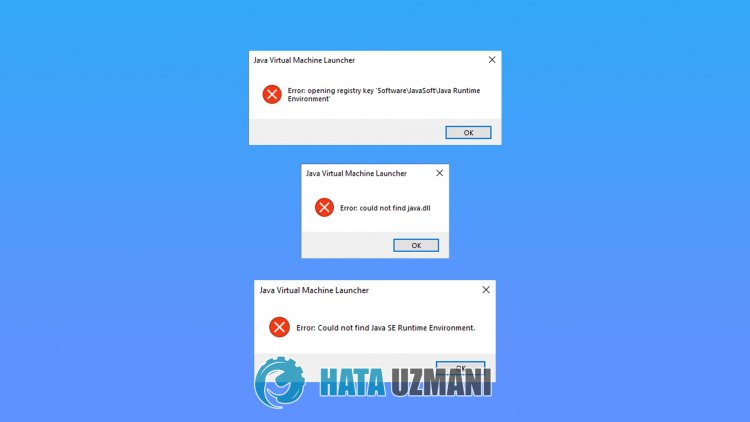
Deze fout treedt op wanneer de java-bibliotheek ontbreekt in uw Windows-besturingssysteem. Hiervoor zullen we u informatie geven over hoe u een dergelijke fout kunt oplossen door over de suggestie tepraten.
Hoe te repareren Minecraft kon Java.dll-fout niet vinden?
We kunnen hetprobleem oplossen door de onderstaande suggesties te volgen om deze fout op te lossen.
1-) Huidige Java-bibliotheek downloaden
We kunnen hetprobleem oplossen door de huidige Java-bibliotheek te definiëren in het Minecraft Launcher-programma.
- Allereerst, open het door op delink te klikken die we hiernaast laten staan. Klik om toegang te krijgen tot de Java-bibliotheek.
- Klik op de JDK-versie op het scherm dat wordt geopend. Klik op de laatste versie. De nieuwste versielijkt nu JDK18 te zijn.

- Klik op de optie "zip" naast "Windows/x64" op het scherm dat wordt geopend.

- Klik op het gedownloade zipbestand enbreng de map over naar de map "C:\Program Files\Java".
- Voer vervolgens het Minecraft Launcher-programma uit en klik op hetpictogram "Instelling" en open het.
- Kies de optie "Minecraft-instellingen" op het scherm dat wordt geopend en klik op de optie "Wijzigen" naast waar staat "Selectie Java sterk".

- Klik vervolgens op "Bladeren" naast "Pad naar de map met java".

- Selecteer na ditproces de map Java-bibliotheek die we hebben overgebracht naar de map "C:\Program Files\Java".

- Sla vervolgens uw transactie op door op de knop "Opslaan" te klikken.

- Sluit het venster en selecteer de optie "Pad naar de map met java", selecteer de Java-bibliotheek die we hebben opgeslagen en klik op de knop "Opslaan".

Nadat debewerking met succes is voltooid, kun je het spel starten.








![Hoe de YouTube-serverfout [400] oplossen?](https://www.hatauzmani.com/uploads/images/202403/image_380x226_65f1745c66570.jpg)










